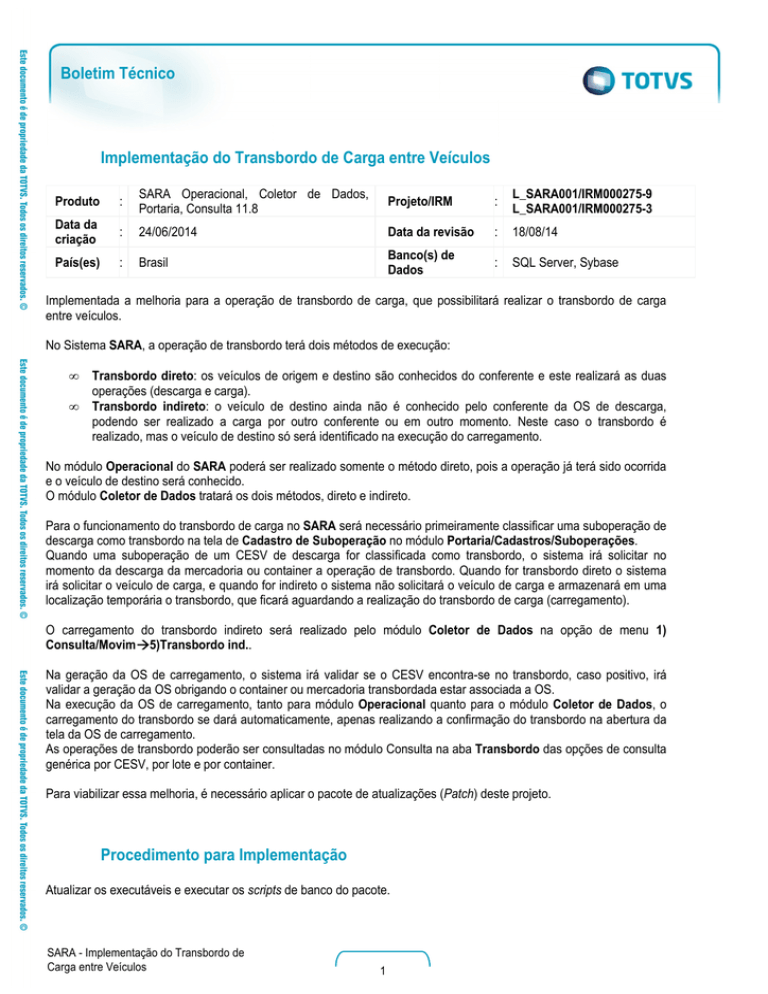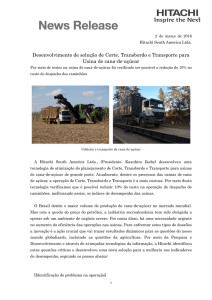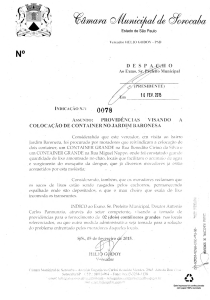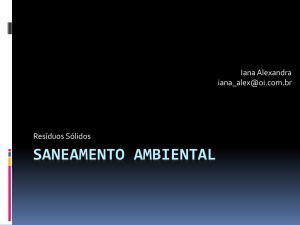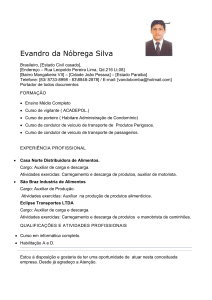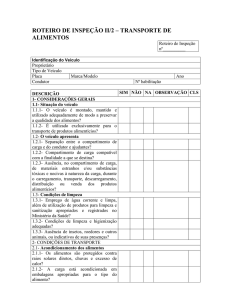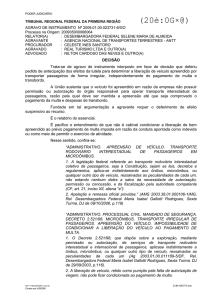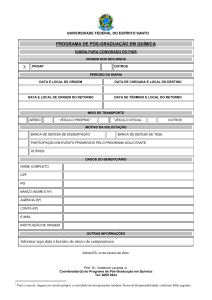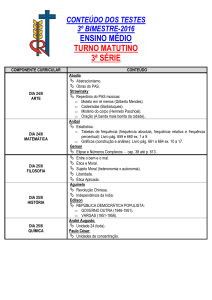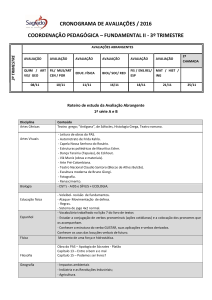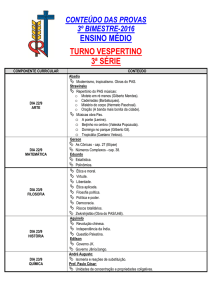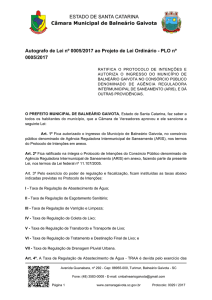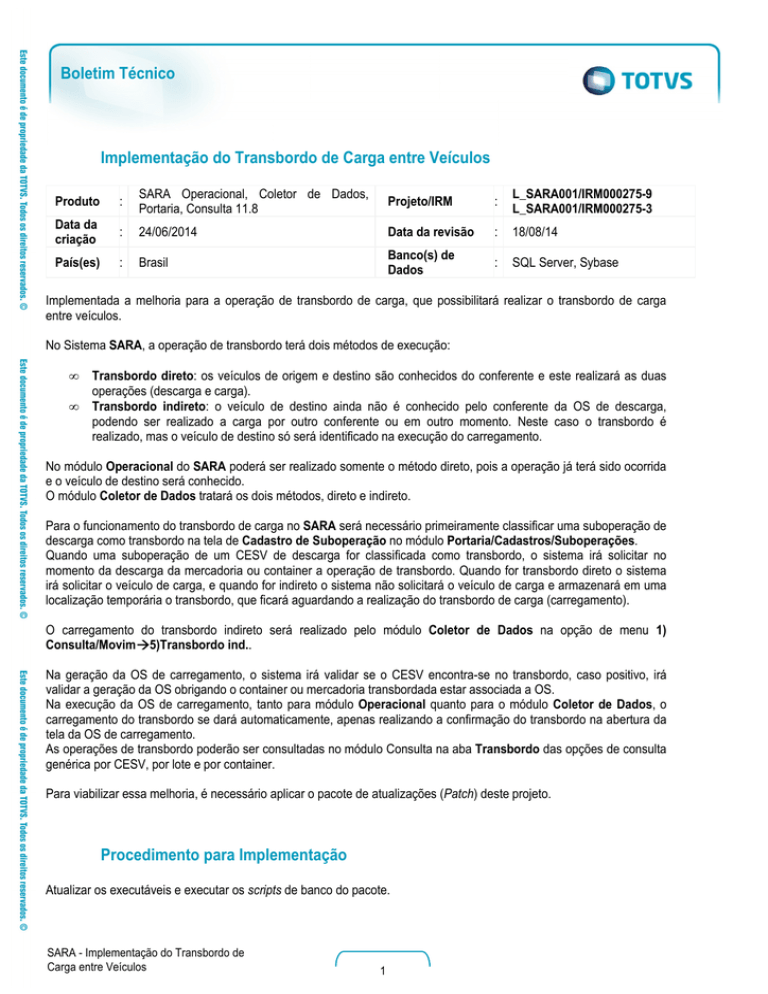
Boletim Técnico
Implementação do Transbordo de Carga entre Veículos
Produto
:
SARA Operacional, Coletor de Dados,
Portaria, Consulta 11.8
Projeto/IRM
:
L_SARA001/IRM000275-9
L_SARA001/IRM000275-3
Data da
criação
:
24/06/2014
Data da revisão
:
18/08/14
País(es)
:
Brasil
Banco(s) de
Dados
:
SQL Server, Sybase
Implementada a melhoria para a operação de transbordo de carga, que possibilitará realizar o transbordo de carga
entre veículos.
No Sistema SARA, a operação de transbordo terá dois métodos de execução:
•
•
Transbordo direto: os veículos de origem e destino são conhecidos do conferente e este realizará as duas
operações (descarga e carga).
Transbordo indireto: o veículo de destino ainda não é conhecido pelo conferente da OS de descarga,
podendo ser realizado a carga por outro conferente ou em outro momento. Neste caso o transbordo é
realizado, mas o veículo de destino só será identificado na execução do carregamento.
No módulo Operacional do SARA poderá ser realizado somente o método direto, pois a operação já terá sido ocorrida
e o veículo de destino será conhecido.
O módulo Coletor de Dados tratará os dois métodos, direto e indireto.
Para o funcionamento do transbordo de carga no SARA será necessário primeiramente classificar uma suboperação de
descarga como transbordo na tela de Cadastro de Suboperação no módulo Portaria/Cadastros/Suboperações.
Quando uma suboperação de um CESV de descarga for classificada como transbordo, o sistema irá solicitar no
momento da descarga da mercadoria ou container a operação de transbordo. Quando for transbordo direto o sistema
irá solicitar o veículo de carga, e quando for indireto o sistema não solicitará o veículo de carga e armazenará em uma
localização temporária o transbordo, que ficará aguardando a realização do transbordo de carga (carregamento).
O carregamento do transbordo indireto será realizado pelo módulo Coletor de Dados na opção de menu 1)
Consulta/Movim 5)Transbordo ind..
Na geração da OS de carregamento, o sistema irá validar se o CESV encontra-se no transbordo, caso positivo, irá
validar a geração da OS obrigando o container ou mercadoria transbordada estar associada a OS.
Na execução da OS de carregamento, tanto para módulo Operacional quanto para o módulo Coletor de Dados, o
carregamento do transbordo se dará automaticamente, apenas realizando a confirmação do transbordo na abertura da
tela da OS de carregamento.
As operações de transbordo poderão ser consultadas no módulo Consulta na aba Transbordo das opções de consulta
genérica por CESV, por lote e por container.
Para viabilizar essa melhoria, é necessário aplicar o pacote de atualizações (Patch) deste projeto.
Procedimento para Implementação
Atualizar os executáveis e executar os scripts de banco do pacote.
SARA - Implementação do Transbordo de
Carga entre Veículos
1
Boletim Técnico
Procedimento para Configuração
CONFIGURAÇÃO DE PARÂMETROS
1.
No módulo Sistema acesse Parâmetros. Configure o(s) parâmetro(s) a seguir:
Itens/Pastas
Descrição
Informações
Nome
LOCALIZACAO_TEMP_TRANSBORDO
Tipo
Caracter
Cont. Por.
99999;9999
Descrição
Descrição
Parâmetro de localização temporária para transbordo.
Identificação do armazém e célula do sistema que será utilizado
para a realização do transbordo de carga.
Exemplo de utilização: armzém;célula, 99999;9999.
CONFIGURAÇÃO DE MENUS
1. No módulo Segurança acesse Permissões do perfil. Selecione o perfil para permissão de acesso e acesse o menu para
liberar ou bloquear acesso por meio dos botões F2 ou F3, conforme instruções a seguir:
Módulo
Portaria
Menu
Cadastros
Submenu
Suboperações
Nome da Rotina
Cadastro de Suboperações
Procedimento para Utilização
Importante
Na operação de descarga a operação de transbordo será identificada quando a suboperação de um CESV estiver classificada
como um transbordo. A classificação poderá ser realizada no cadastro de suboperação do módulo Portaria, em Cadastros >
Suboperações > Classificação de Suboperação.
Portaria
1. No módulo Portaria acesse Cadastros > Suboperações.
2. Cadastre e classifique uma suboperação de descarga como transbordo.
2
SARA - Implementação do Transbordo de
Carga entre Veículos
Boletim Técnico
Coletor de Dados
1. No módulo Coletor de Dados acesse 2-Ordem de Serviço. O sistema apresentará uma lista com as ordens de serviço
pendentes.
2. Selecione uma ordem de serviço.
Observação: As ordens de serviço contempladas na operação de transbordo são: “D” (Descarga normal), “DC” (Descarga de
container), “DCV” (Descarga de container vazio), “C” (Carga normal), “CC” (Carga de container), “CCV” (Carga de container
vazio).
3. Quando acessar uma OS do tipo “D”.
3.1. Selecione um lote e tecle Enter.
3.2. Tecle “M”. O Sistema apresentará a tela de menu com as opções da descarga normal.
3.3. Depois de realizar a entrada física, selecione a opção 4-Localização. O Sistema apresentará a tela com os itens com
entrada física pendentes de localização.
3.4. Quando for transbordo, a opção T-Efetuar transbordo estará visível. Selecione esta opção
3.5. O Sistema apresentará a tela de menu de transbordo com as opções: 1-Direto e 2-Indireto.
3.6. Se selecionar a opção 1-Direto.
3.6.1. Informe o veículo de destino. Este veículo deverá estar em uma operação de carga. A quantidade, metragem
quadrada, e a metragem cúbica.
3.6.2. Confira os dados e confirme.
3.7. Se selecionar a opção 2-Indireto.
3.7.1. Informe a quantidade, a metragem quadrada e a metragem cúbica.
3.7.2. Confira os dados e confirme.
4. Quando acessar uma OS do tipo “DC”.
4.1. Selecione o número correspondente ao container. O Sistema apresenta o menu com as opções de descarga de
container.
4.2. Selecione a opção 1-Baixar CNT. O Sistema apresentará a tela de menu de transbordo com as opções: 1-Direto e 2Indireto.
4.3. Se selecionar a opção 1-Direto.
4.3.1. Informe o veículo de destino. Este veículo deverá estar em uma operação de carga.
4.3.2. Confira os dados e confirme.
4.4. Se selecionar a opção 2-Indireto.
4.4.1. Confira os dados e confirme.
4.5. Se a opção for 4-Desovar CNT, o comportamento será o mesmo da ordem de serviço do tipo “D”.
5. Quando acessar uma OS do tipo “DCV”.
5.1. O comportamento será idêntico a uma OS do tipo “DC”.
SARA - Implementação do Transbordo de
Carga entre Veículos
3
Boletim Técnico
6. Quando acessar uma OS do tipo “C”, “CC” ou “CCV”.
6.1. O Sistema irá verificar se existe transbordo realizado para o CESV de carga. Quando existir transbordo, o Sistema
exibirá uma mensagem informando que a OS encontra-se em uma operação de transbordo e se deverá confirmar o
carregamento do transbordo.
6.2. Confira os dados e confirme. Caso o carregamento do transbordo já esteja confirmado, não será exibido mensagem
novamente.
7. Ainda no Coletor de Dados SARA, no menu principal do Sistema, acesse 1-Consulta/movi.
8. Acesse a opção 5-Transbordo ind. O Sistema solicitará o veículo para carregamento do transbordo indireto.
9. Informe um veículo que esteja em operação de carga. O Sistema exibirá o menu para a realização do transbordo indireto com
as opções: 1-Veículo origem, 2-Container, 3-Pend. Carga e 4-Carregados.
10. Na opção 1-Veículo origem, informe o veículo de origem (veículo da descarga). Visualize os itens descarregados do veículo
e tecle C-Carregar para carregar o item.
11. Confira os dados e confirme.
12. Na opção 2-Container, informe um container baixado em transbordo. Visualize os dados da descarga do container no
transbordo e tecle C-Carregar para carregar o item.
13. Confira os dados e confirme.
14. Na opção 3-Pend. Carga, visualize todos os itens de transbordo descarregados que não possuem o veículo de destino
identificado. Selecione o item e tecle C-Carregar.
15. Confira os dados e confirme.
16. Na opção 4-Carregados, visualize o que foi carregado para o veículo de carga informado.
17. Selecione a opção E-Estornar para desfazer um carregamento.
18. Confira os dados e confirme.
2. Operacional
1. No módulo Operacional acesse Os Pendentes. O sistema exibirá tela com as ordens de serviço pendentes. Na listagem, é
exibida a suboperação do CESV.
2. Selecione uma ordem de serviço.
Observação: As ordens de serviço contempladas na operação de transbordo são: “Descarga normal”, “Descarga de
container”, “Descarga CNT vazio”, “Carga normal”, “Carga de container”, “Carga CNT vazio”.
3. Quando acessar uma OS de descarga normal.
3.1. O sistema irá identificar quando for transbordo, apresentará no canto inferior esquerdo da tela a mensagem “Veículo em
operação de transbordo”.
3.2. Selecione um lote e efetue a entrada física.
3.3. Acesse a aba 3 - Localização.
3.4. Assinale o campo “r para transbordo?”.
4
SARA - Implementação do Transbordo de
Carga entre Veículos
Boletim Técnico
3.5. Na janela Transbordo - CESV de Carga, informe o veículo de carregamento. Este veículo deverá estar em uma
operação de carga.
3.6. Confira os dados e acione OK.
4. Quando acessar uma OS de descarga de container.
4.1. O Sistema irá identificar, na aba 1 - Localização, quando for transbordo, logo abaixo da imagem do veículo será
apresentada a mensagem “Veículo em operação de transbordo”.
4.2. Na janela Transbordo – CESV de Carga, informe o veículo de carregamento. Este veículo deverá estar em uma
operação de carga.
4.3. Confira os dados e execute a baixa do container.
5. Quando acessar uma OS de descarga CNT vazio.
5.1. O comportamento será idêntico da OS de descarga de container.
6. Quando acessar uma OS de carga normal, carga de container e carga CNT vazio.
6.1. Quando for transbordo, o Sistema exibe uma mensagem informando que o veículo está transbordado, solicitando a
confirmação do transbordo.
6.2. Confirme o transbordo. Ao confirmar o sistema realizará o carregamento do transbordo automaticamente.
3. OS Interna
1. No módulo OS Interna, acesse OS Interna. O Sistema apresentará uma tela com as opções de geração de ordem de serviço
interna.
2. Selecione Carga de Container Vazio.
3. Pesquise um CESV de carga que tenha transbordo realizado. A tela apresentará o veículo em operação de transbordo –
containers com uma lista dos containers que foram transbordados para o CESV de carga.
4. Informe o documento de retirada.
5. Confira os dados, confirme e acione botão Gerar OS.
4. Expedição
1. No módulo Expedição, acesse OS de Carga. O sistema apresentará uma tela de geração de OS de carga de mercadoria
solta e container cheio.
2. Pesquise um CESV de carga que tenha transbordo realizado. A tela apresentará a informação do veículo que está em
operação de transbordo abaixo dos dados da placa do veículo.
3. Associe um ou mais documentos de saída liberando a mercadoria ou container cheio transbordados.
4. Confira os dados, confirme e acione botão Gerar OS. O sistema irá verificar se o que foi transbordado para o CESV de carga
está nos documentos associados. Caso esteja gerará a ordem de serviço, se não, exibirá mensagem informando que faltam
itens do transbordo.
5.
SARA - Implementação do Transbordo de
Carga entre Veículos
5
Boletim Técnico
6. Consulta
1. No módulo Consulta, acesse Consulta Genérica. O Sistema apresentará uma tela com as opções de consulta genérica.
2. Selecione CESV/CESP > CESVs abertos.
3. Acione o botão Consultar. O Sistema apresentará a tela com os dados dos CESVs em aberto com a aba CESV/CESP
selecionado.
4. Confira se o campo Suboperação está presente na listagem.
5. Selecione a aba Transbordo.
6. Confira os dados correspondentes ao transbordo de carga.
7. Ainda no módulo Consulta, acesse novamente Consulta Genérica.
8. Selecione Containers > Por container.
9. Informe um container que pertença a uma operação de transbordo.
10. Acione Consultar. O Sistema exibirá uma tela com as informações do container.
11. Selecione a aba 1 - Container > Transbordo.
12. Confira os dados do transbordo do container.
13. No módulo Consulta, acesse novamente Consulta Genérica.
14. Selecione Lote > Por lote.
15. Informe um lote que pertença a uma operação de transbordo.
16. Acione Consultar. O Sistema exibirá uma tela com as informações do lote.
17. Selecione a aba Estoque atual > Posição de estoque > Transbordo.
18.
Confira os dados do transbordo do lote.
6
SARA - Implementação do Transbordo de
Carga entre Veículos
Boletim Técnico
Informações Técnicas
Tabelas Utilizadas
Rotinas Envolvidas
Sistemas Operacionais
•
•
•
•
tab_sub_operacao_classe
rel_sub_operacao_classe
tab_transbordo
tab_transbordo_carga
•
•
•
•
•
•
•
•
•
•
•
•
•
•
•
•
•
•
•
•
•
•
•
•
frm_ConGen.pas (Consulta)
frm_cg_cesv.pas (Consulta)
frm_cg_lote.pas (Consulta)
unit_cg_container.pas (Consulta)
ufrmSuboperacao.pas (Portaria)
Mdi_mod_portaria.pas (portaria)
Sara_Portaria.dpr (portaria)
unt_rot_cad_operacao.pas (portaria)
unitospendente.pas (operacional)
unitospendente.dfm (operacional)
unitmoduleqry.dfm (operacional)
unitdesovadeconteiner.pas (operacional)
ufrmEstornoItensTransbordo.pas (operacional)
unitArmazens.pas (operacional)
uOsInterna.pas (OS Interna)
UOsCargaConteinerVazio.pas (Operacional)
mod_frm_OSC.pas (Expedição)
frm_cad_cntosc.pas (Expedição)
unitOsCargaConteiner.pas (Operacional)
unitOsCarga.pas (Operacional)
unt_tela_docsai.pas (Portaria)
UniTelas.pas (Coletor)
uniProcessos.pas (Coletor)
untColetorDados_Servico.pas (Coletor)
Windows/Linux
Número do Plano
SARA - Implementação do Transbordo de
Carga entre Veículos
7